華碩筆電不支援win7系統安裝怎麼辦
- WBOYWBOYWBOYWBOYWBOYWBOYWBOYWBOYWBOYWBOYWBOYWBOYWB轉載
- 2023-07-13 20:49:096086瀏覽
有網友反應自己想為華碩筆記型電腦安裝win7系統,但操作過程中發現華碩筆電安裝不了win7系統怎麼辦,華碩筆電不支援win7系統安裝。這種情況下可能是引導設定問題或是華碩本身主機板不支持,下面小編就教下大家華碩筆記本不支援win7系統安裝的解決方法。
情況一、部分華碩主機板支援安裝win7,但需要對bios進行些引導設定。以下以華碩b85主機板為例,示範下具體的操作方法。
1、開機連續按del鍵,進入BIOS,再按F7切換到進階模式。

2、點選(Advanced)頁面,選擇 CPU Configuration 選項,按回車。
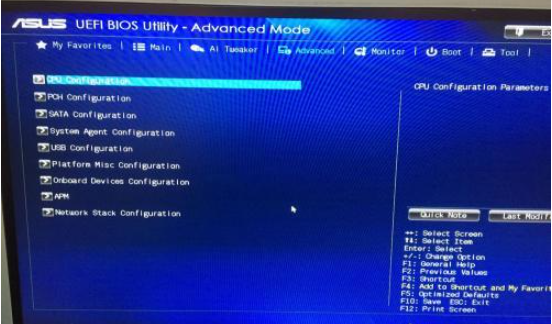
3、把“Intel Virtualization Technology”改為“Enabled”,按Esc返回。
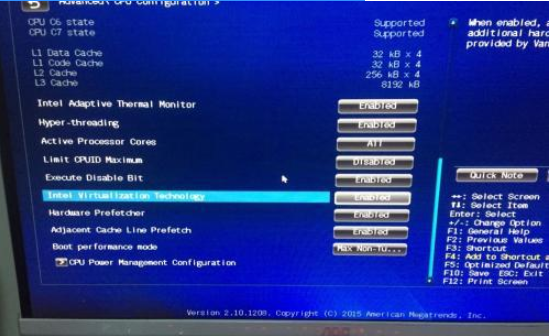
4、選擇 USB Configuration 選項,按回車。
(1) Legacy USB Support 改為Enabled
(2)把Intel xHCI Mode 改為Auto
(3) 把EHCI Hand-off 改為Enabled
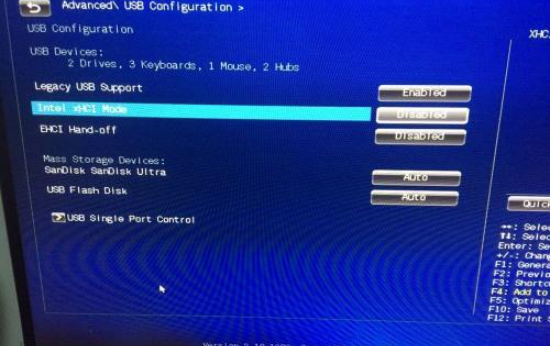
5、點選(Boot)頁面。
(1) 把Fast Boot 改為Enabled
(2)把USB Support 改為Full Initialization
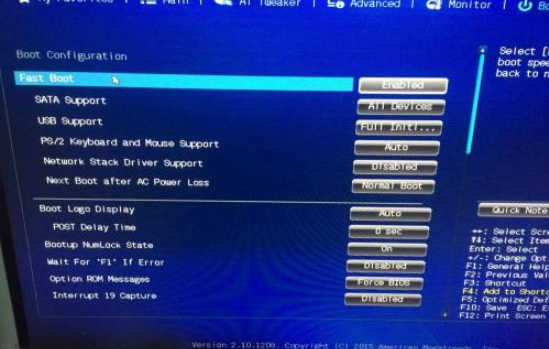
6、選擇CSM (Compatibility Support Module)。
(1)把Launch CSM 改為Enabled
(2)按Esc回傳
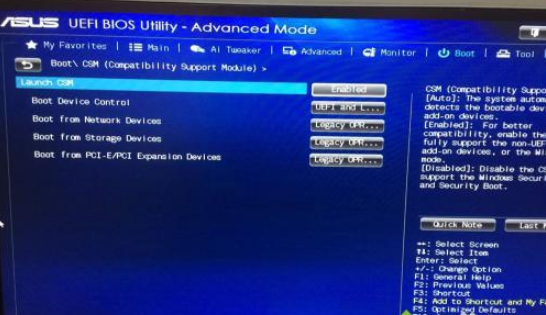
7、選擇Secure Boot - 把“OS Type”改為“Other OS”。
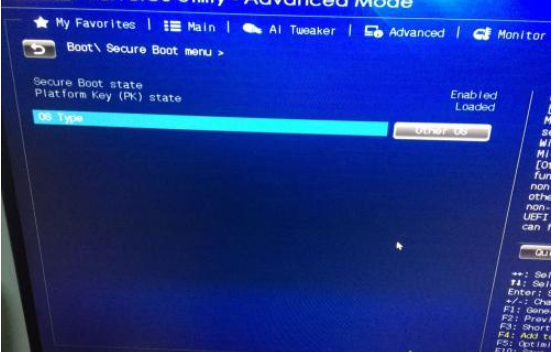
8、最後按F10,然後按下回車鍵儲存設定即可開始安裝win7系統了。
情況二、部分主機板不支援安裝win7系統
從英特爾Apollo Lake 平台、以及英特爾Coffee Lake 平台開始, 部分機型BIOS 裡不再有【Launch CSM】或【CSM support】的功能,作業系統僅支援windows 10,只支援UEFI 啟動。因此大家還是選擇安裝win10系統使用就好。可以使用小白一鍵重裝系統工具在線安裝或製作u盤啟動盤安裝系統都可以,操作都非常簡單,具體的安裝步驟可以參考以下方法:http://www.xiaobaixitong.com/sysm/azjc/31750 .html。
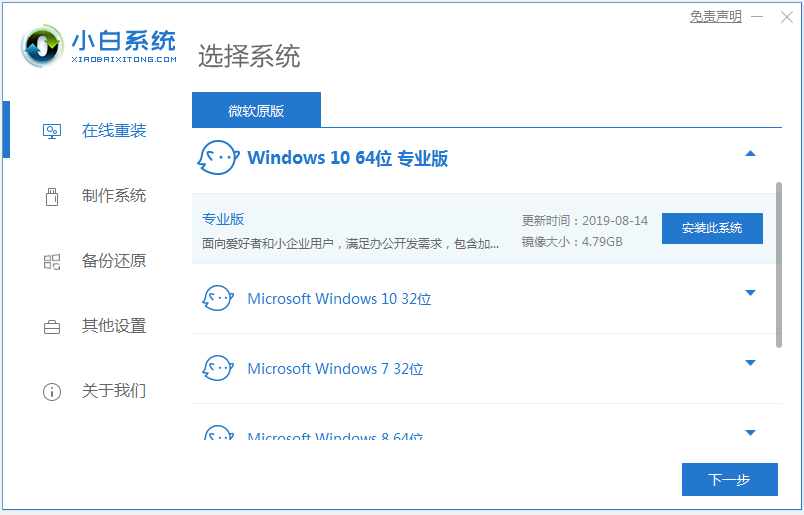
以上便是華碩筆記本不支援win7的解決方法,有遇到類似問題的小夥伴可以參考教學去解決。
以上是華碩筆電不支援win7系統安裝怎麼辦的詳細內容。更多資訊請關注PHP中文網其他相關文章!

